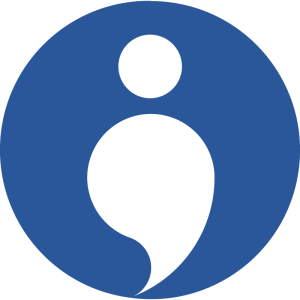Webサイト運営者であれば「せっかく作ったページなのに、ユーザーがどこを見ているのかわからない」「どうすれば離脱率を下げられるのか」と悩んだ経験はありませんか?そんな悩みを解決する強力なツールが「ヒートマップ分析」です。
ヒートマップ分析は、ユーザーの行動を視覚的に把握し、Webサイトの改善点を明確にするための効果的な手法です。
本記事では、ヒートマップ分析の基本から活用方法、ツール選びのポイントまで、Webサイト改善を目指す方にとって役立つ情報を詳しく解説します。

目次
ヒートマップ分析とは?

ヒートマップ分析とは、Webサイトやアプリにおけるユーザーの行動を熱量(ヒート)として色分けして可視化する分析手法です。ユーザーの注目度が高い部分は赤や黄色などの暖色系で、低い部分は青や緑などの寒色系で表示されます。
この分析によって、「ユーザーがページのどこを見ているのか」「どこをクリックしているのか」「どこまでスクロールしているのか」といった行動パターンを直感的に理解することができます。
ヒートマップ分析は、アクセス解析ツールによって提供される数値データだけでは見えてこない、ユーザーの「行動の質」を可視化できる点が最大の強みです。
例えば、コンバージョンにつながるボタンが実際にクリックされているかどうか、重要なコンテンツがしっかり読まれているかどうかなど、サイト改善のヒントを具体的に得ることができます。
ヒートマップの仕組みを理解する
ヒートマップは、主にJavaScriptを使ってユーザーの行動データを収集し、それを視覚的に表示するという仕組みで動作しています。
ユーザーの行動データがサーバーに送信され、それを元に色分けされた図が自動的に生成されるのです。
代表的なヒートマップの種類には、以下の3つがあります。
| ヒートマップの種類 | 主な用途 | 得られる主な洞察 |
|---|---|---|
| クリックヒートマップ | ユーザーのクリック箇所を把握 | CTAボタンの効果検証、メニュー項目の利用状況確認 |
| スクロールヒートマップ | コンテンツの閲覧到達率を把握 | 重要情報の最適配置、ページ長の適正化 |
| アテンションヒートマップ | ユーザーの注目領域を把握 | コンテンツの関心度、レイアウトの効果測定 |
これらのヒートマップを併用することで、「ユーザーが何に興味を持ち、どのように行動しているか」をより深く理解することができます。
また、ヒートマップを利用する際のポイントとして、デバイス別に分析することも重要です。PCとスマートフォンではユーザーの行動パターンが大きく異なるため、デバイスごとのヒートマップを確認し、それぞれに最適な改善策を検討する必要があります。
ヒートマップ分析では、単に「クリックが多い・少ない」といった一面的な判断ではなく、「なぜそのような行動をとったのか」という背景まで考察することが重要です。
ヒートマップ分析のメリット

ヒートマップ分析を使えば、Webサイト運営に役立つ多くの気づきが得られます。」
従来のアクセス解析では見えてこなかった「ユーザー行動の質」を理解し、効果的なサイト改善に繋げることができるのです。
ユーザー行動が視覚的に把握できる
従来のアクセス解析ツールでは、「PV数」「滞在時間」「直帰率」などの数値データを確認することはできましたが、「ユーザーが実際にページ上のどこを見て、どこをクリックしているのか」という具体的な行動を把握することは困難でした。
ヒートマップ分析の最大の強みは、こうしたユーザーの行動パターンを色や濃淡で視覚的に表現できる点にあります。
人間は視覚情報を処理するのが得意なため、数値やテキストよりもヒートマップの方が直感的に状況を把握しやすく、チーム内での共有やコミュニケーションも円滑になります。
また、ヒートマップを使うことで、専門的な知識がない方でも簡単にユーザー行動を理解できるため、マーケティング担当者だけでなく、デザイナーやエンジニア、経営層など、幅広い関係者との認識共有がしやすくなります。
改善箇所が明確に特定できる
ヒートマップ分析の大きなメリットとして、サイト改善のための具体的な課題を特定できる点が挙げられます。
数値データだけでは「何かがうまくいっていない」ということはわかっても、「具体的に何を」「どのように」改善すべきかは見えにくいものです。
ヒートマップを使うことで、以下のような具体的な改善ポイントを明確に特定することができます:
- CTAボタンのクリック率向上
重要なボタンがクリックされていない場合、配置や色、サイズの変更など具体的な改善策を検討できます。 - コンテンツの最適化
ユーザーがよく読む領域と読まない領域を把握し、重要な情報を注目されやすい位置に移動させることができます。 - ナビゲーションの改善
メニュー項目のどれが頻繁に使われ、どれがほとんど使われていないかを確認し、サイト構造を最適化できます。 - ページの長さの適正化
スクロールヒートマップを分析することで、ページの長さが適切かどうかを判断し、重要なコンテンツがしっかり読まれる位置に配置できます。 - デザイン要素の評価
バナーやイメージが実際にユーザーの注目を集めているかを確認し、効果的なビジュアル要素を選定できます。

これらの具体的な改善ポイントを特定できることで、「思い込み」や「感覚」ではなく、実際のユーザー行動データに基づいた効果的なサイト改善が可能になります。
ヒートマップ分析のデメリット

ヒートマップ分析は非常に有用なツールですが、万能ではありません。効果的に活用するためには、その限界や注意点についても理解しておく必要があります。
ページ横断的な分析には不向きである
ヒートマップ分析の最大の制約は、基本的に「ページ単位」の分析ツールであるという点です。
つまり、1つのページ内でのユーザー行動は詳細に把握できますが、複数ページにまたがるユーザーの行動フローを追跡するには適していません。
具体的には、以下のような限界があります:
- ユーザージャーニーの全体像
ユーザーがサイト内をどのように移動しているか、どのような経路でコンバージョンに至ったかという全体の流れを把握することは困難です。 - セッションを通じた行動分析
特定のユーザーが複数回のセッションでどのように行動しているかを追跡することはできません。 - 目的別の分析
「購入した顧客」と「購入しなかった顧客」のページ内での行動の違いを比較するような、セグメント別の分析には別途の設定が必要です。 - 長期的な変化の把握
時系列での変化を追うためには、定期的にヒートマップを取得し、手動で比較する必要があります。
これらの制約を補うためには、Google Analyticsなどの総合的なアクセス解析ツールと併用することが重要です。
例えば、Google Analyticsでユーザーの行動フローやコンバージョンパスを把握し、問題のあるページや重要なページに絞ってヒートマップ分析を適用するという方法が効果的です。
| ヒートマップ分析の制約 | 補完するための方法 |
|---|---|
| ページ単位の分析に限定される | Google Analyticsなどで全体の行動フローを把握 |
| 「なぜ」という理由は示さない | ユーザーテスト・アンケート調査で補完 |
| ページ読み込み速度への影響 | 非同期読み込みなどの設定でパフォーマンス最適化 |
| セグメント別分析の制限 | CRMデータと連携した高度な分析ツールの活用 |
これらのデメリットを理解した上で、ヒートマップ分析を他の分析手法と組み合わせて活用することが、効果的なウェブサイト改善のカギとなります。
ヒートマップ分析でチェックすべきポイントは?

ヒートマップ分析を効果的に活用するためには、単にデータを眺めるだけでなく、具体的な観点からチェックを行い、実用的な洞察を得ることが重要です。ここでは、特に注目すべき3つの主要なチェックポイントを詳しく解説します。
熟読エリアでユーザーの関心を把握する
アテンションヒートマップ(熟読ヒートマップ)は、ユーザーがページのどの部分に時間を費やしているかを示すもので、ユーザーの興味や関心を直接的に把握できるツールです。
チェックポイント
- 価値提案の認知度
サイトの主要な価値提案(USP)が記載されている部分が実際に読まれているかを確認します。読まれていない場合は、配置の変更やデザインの強調が必要かもしれません。 - 重要コンテンツの熟読状況
製品特長、価格情報、保証内容など、コンバージョンに直結する重要情報がしっかり読まれているかをチェックします。 - コンテンツの長さと注目度の関係
長文コンテンツの場合、どこまでが丁寧に読まれ、どこから読み流されているかを確認します。重要な情報が読まれていない場合は、コンテンツの再構成が必要です。 - 視線の流れ
一般的に、ユーザーの視線はF字型やZ字型のパターンで動くと言われています。実際のヒートマップでそのパターンが確認できるか、また重要なコンテンツがその流れに沿って配置されているかを検証します。
具体的な改善アクション
- 熟読エリアに重要なCTAボタンを配置し、コンバージョン率を向上させる
- 熟読率の低い重要コンテンツは、より上部に移動させるか、視覚的に目立たせる
- 長文は適切な見出しや箇条書きで構造化し、スキャンしやすくする
クリックエリアで離脱率を改善する
クリックヒートマップは、ユーザーがページ上のどこをクリックしているかを示すもので、ユーザーの意図や行動パターンを把握するのに役立ちます。
チェックポイント
- 期待されたクリック
CTAボタンやナビゲーションリンクなど、クリックされることを想定している要素が実際にクリックされているかを確認します。 - 期待されていないクリック
クリック可能でない要素(画像や見出しなど)がクリックされていないかを確認します。多くのクリックがあるのに反応しない要素があると、ユーザーにフラストレーションを与え、離脱の原因となります。 - 死角エリア
重要なリンクやボタンがほとんどクリックされていない場合、その要素が目立っていないか、ユーザーにとって魅力的でないか、あるいは配置が不適切である可能性があります。 - モバイルとPCの違い
デバイス別にクリックパターンが大きく異なることがよくあります。特にモバイルでは「タップしやすさ」も重要な要素となります。
具体的な改善アクション
- モバイルでは操作しやすいようにボタンサイズを十分に確保する
- クリック率の低いCTAボタンは、色やサイズ、文言を変更して目立たせる
- クリックされているのに反応しない要素は、実際にクリック可能にするか、視覚的に区別する
スクロール到達率でコンテンツ配置を最適化する
スクロールヒートマップは、ユーザーがページをどこまでスクロールしているかを表示するもので、コンテンツの適切な配置を決めるのに重要な情報を提供します。
チェックポイント
- スクロール離脱点
ユーザーが急激にスクロールをやめる地点があるかを確認します。そのポイントが特定できれば、そこに何らかの問題があると考えられます。 - 重要情報の到達率
重要なコンテンツ(特にCTAボタンや主要な価値提案)にどれだけのユーザーが到達しているかを確認します。到達率が低い場合、より上部に移動することを検討します。 - フォールドライン(一画面に表示される範囲)
スクロールせずに見える範囲にどのような情報が含まれているかを確認します。ファーストビューは特に重要です。 - ページ長の適切さ
ページの最下部まで到達するユーザーの割合を確認します。非常に低い場合、ページが長すぎるか、上部のコンテンツが十分に魅力的でないことが考えられます。
具体的な改善アクション
- 重要なCTAボタンの到達率が低い場合は、より上部に配置するか、ページ内に複数配置する
- スクロール率が急激に下がる地点には、視覚的な要素(画像や動画など)を追加して関心を引き続ける
- 最下部まで到達率が低い場合は、ページを短くするか、途中に目次やスキップリンクを設置する
| チェックポイント | 主な確認内容 | 対応策 |
|---|---|---|
| 熟読エリア | ・重要コンテンツの閲読状況 ・視線の流れ | ・重要情報の配置見直し ・コンテンツの構造化 |
| クリックエリア | ・CTAボタンのクリック状況 ・期待外のクリック領域 | ・ボタンデザインの改善 ・誤解を招く要素の修正 |
| スクロール到達率 | ・重要コンテンツの到達率 ・スクロール離脱点 | ・重要要素を上部に移動 ・長いページの分割 |
これらのチェックポイントを総合的に分析することで、ユーザー行動の全体像を把握し、より効果的なサイト改善につなげることができます。また、改善後も継続的にヒートマップを計測し、変更の効果を検証することが重要です。
ヒートマップツールの選び方のポイントは?

効果的なヒートマップ分析を行うためには、自社のニーズや予算に合ったツールを選ぶことが重要です。
ここでは、ヒートマップツールを選ぶ際の主要なポイントを解説します。
ヒートマップの種類と用途を決める
ヒートマップツールを選ぶ際の第一歩は、どのようなヒートマップが必要なのかを明確にすることです。
前述したように、ヒートマップには主に「クリックヒートマップ」「スクロールヒートマップ」「アテンションヒートマップ」の3種類があり、それぞれ異なる洞察を提供します。
用途に応じたヒートマップの選び方:
- コンバージョン率の向上が目的
クリックヒートマップが最も重要です。CTAボタンのクリック状況や、ユーザーの関心が高い箇所を特定できます。 - コンテンツマーケティングの強化が目的
アテンションヒートマップ(熟読ヒートマップ)が有効です。どの情報がしっかり読まれているかを把握できます。 - ページ構成の最適化が目的
スクロールヒートマップが適しています。情報の配置順や、ページの長さが適切かどうかを判断できます。 - 多角的な分析が必要
すべてのタイプのヒートマップを提供するツールを選ぶと、様々な角度からユーザー行動を分析できます。
また、セッション録画(ユーザーの実際の行動を動画として記録する機能)が付いているツールを選ぶと、ヒートマップで発見した特徴的な行動パターンの背景を詳しく理解することができます。
| 分析目的 | 最適なヒートマップの種類 | 得られる主な洞察 |
|---|---|---|
| ナビゲーション改善 | クリックヒートマップ | メニュー項目の使用頻度、リンクの有効性 |
| 長文コンテンツ最適化 | アテンションヒートマップ | 読まれている部分と読み飛ばされている部分 |
| ページレイアウト改善 | スクロールヒートマップ | 重要情報への到達率、適切なページ長 |
| 離脱率低減 | クリック+セッション録画 | 離脱直前の行動パターン、フラストレーションポイント |
分析の目的を明確にし、それに最適なヒートマップ機能を持つツールを選ぶことで、効率的かつ効果的な改善活動につなげることができます。
無料版と有料版の違いを理解する
ヒートマップツールには無料版と有料版があり、予算や必要な機能によって適切なものを選ぶ必要があります。
それぞれの特徴を理解し、自社のニーズに合ったものを選びましょう。
無料版と有料版の主な違い:
- データ収集量の制限
- 無料版:多くの場合、月間のページビュー数やヒートマップを作成できるページ数に制限があります(例:月間10,000PVまで、最大5ページなど)。
- 有料版:より多くのトラフィックやページをカバーでき、大規模なサイトや高トラフィックのサイトに適しています。
- 機能の違い
- 無料版:基本的なヒートマップ機能(クリック、スクロール)は提供されていますが、高度な分析機能は制限されていることが多いです。
- 有料版:アテンションヒートマップやセッション録画、フォーム分析、コンバージョンファネル分析など、より高度な機能が利用できます。
- データ保存期間
- 無料版:データの保存期間が短い(例:3ヶ月間のみ)ことが多く、長期的な比較分析には不向きです。
- 有料版:より長期間のデータ保存が可能で、時系列での変化や季節的な変動を分析できます。
- セグメンテーション機能
- 無料版:基本的なセグメント(デバイスタイプなど)のみ対応していることが多いです。
- 有料版:リファラー、ユーザー属性、行動履歴などによる詳細なセグメント分析が可能です。
- サポート体制
- 無料版:メールサポートのみ、または制限付きのサポートとなっています。
- 有料版:専任サポート担当者や優先サポート、導入サポートなど、手厚いサービスが受けられます。
| 無料版の特徴 | 有料版の特徴 | 適した利用シーン |
|---|---|---|
| データ量の制限あり | 大量データの収集可能 | 無料版:小規模サイト、検証段階 有料版:大規模サイト、本格運用 |
| 基本機能のみ | 高度な分析機能あり | 無料版:基本的な改善 有料版:詳細な行動分析 |
| 保存期間が短い | 長期データ保存可能 | 無料版:短期的な改善 有料版:時系列分析、季節変動分析 |
| サポート制限あり | 手厚いサポートあり | 無料版:技術的に自立したチーム 有料版:サポートが必要なチーム |
選び方のポイント
Webサイトの規模や重要度、予算などを考慮し、最適なプランを選びましょう。
以下の観点から考えるとよいでしょう:
- トラフィック量:月間PV数が少ない小規模サイトなら無料版でも十分な場合があります。
- 分析の深さ:基本的な改善だけなら無料版、詳細な分析や高度な改善を行いたいなら有料版が適しています。
- ビジネスへの影響:ECサイトなど売上に直結するサイトであれば、有料版の投資効果は高いと言えます。
- 組織の規模:個人や小規模チームなら無料版から始め、成果が出てきたら有料版へアップグレードする方法も有効です。
多くのヒートマップツールでは、無料トライアル期間を設けているので、実際に自社サイトで試してから決めることをおすすめします。
試用期間中に複数のツールを比較し、使いやすさや得られる洞察の質を評価した上で選定するとよいでしょう。
ヒートマップツール導入から活用までの手順

ヒートマップツールの選定が済んだら、次は実際に導入し活用するフェーズです。効果的に活用するためには、計画的なアプローチが重要です。
ここでは、導入から活用、改善までの具体的な手順を解説します。
手順1:導入ツールを決定する
ヒートマップツールを効果的に活用するためには、自社のニーズや目的に合ったツールを選定することが第一歩です。
ツール選定の具体的なステップ:
- 分析目標の明確化:
- まず、何を改善したいのかを明確にします(例:コンバージョン率向上、離脱率低減、ユーザビリティ改善など)。
- 特定のページに焦点を当てるのか、サイト全体を分析するのかを決定します。
- 必要な機能の洗い出し:
- 目標達成に必要なヒートマップの種類(クリック、スクロール、アテンションなど)を特定します。
- セッション録画やフォーム分析などの追加機能が必要かどうかを検討します。
- 予算と規模の設定:
- ヒートマップツールに割ける予算を決定します。
- サイトの月間訪問者数やページビュー数を確認し、それに対応できるプランを選びます。
- 比較検討:
- 複数のツールを比較し、機能、価格、使いやすさ、サポート体制などを評価します。
- 可能であれば無料トライアルを活用して実際に使ってみることをおすすめします。
- 社内のステークホルダーとの合意形成:
- 選定したツールについて、関係者(マーケティング部門、Web制作チーム、経営層など)の合意を得ます。
- 導入による期待効果と測定方法を共有します。
最終的なツール選定では、単に価格や機能だけでなく、自社の技術環境との互換性や、他の分析ツール(Google Analyticsなど)との連携のしやすさも考慮することが重要です。
手順2:サイトへのタグ設置方法を理解する
ヒートマップツールを選定したら、次はサイトにタグを設置して実際にデータ収集を開始します。
この段階では、技術的な理解と正確な実装が重要です。
タグ設置の基本手順:
- タグの取得:
- 選定したツールの管理画面でトラッキングコード(JavaScript)を取得します。
- 多くの場合、サイトのドメインを登録し、固有のコードが生成されます。
- タグの設置場所の決定:
- 通常は、すべてのページで分析したい場合は<head>タグ内や</body>の直前に設置します。
- 特定のページのみ分析したい場合は、該当ページにのみタグを設置します。
- タグの設置方法の選択:
- 直接設置:サイトのHTMLに直接コードを追加する方法
- タグマネージャー経由:Google Tag Managerなどのタグ管理ツールを使用する方法
- CMS連携:WordPress用プラグインなど、CMSの機能を使用する方法
- タグの設置:
- 選択した方法に従ってタグを設置します。
- WordPressの場合は専用プラグインや、テーマのヘッダーファイル編集で設置できます。
- Shopifyなどのeコマースプラットフォームは、多くの場合管理画面からコードを追加できます。
- 動作確認:
- タグが正しく設置されたかを確認します。多くのツールには確認機能があります。
- テストモードで自分のアクセスを記録し、データが正しく収集されるかを確認します。
設置時の注意点
- プライバシー対応
GDPRやCCPAなどのプライバシー法に対応するため、ユーザーの同意を得る仕組み(Cookie同意バナーなど)を実装します。 - ページ読み込み速度
タグの設置がサイトのパフォーマンスに悪影響を与えないよう、非同期読み込みを検討します。 - エラーチェック
タグ設置後、ブラウザの開発者ツールでJavaScriptエラーが発生していないか確認します。 - フィルタリング
自社スタッフのアクセスをデータから除外する設定を行うと、より正確なユーザー行動を分析できます。
タグ設置はヒートマップ分析の基盤となる重要なステップです。正確に設置することで、信頼性の高いデータ収集が可能になります。
もし、技術的な不安がある場合は、開発担当者やツールのサポートチームに相談することをおすすめします。
手順3:データ分析を実施し、改善施策を検討する
ヒートマップツールを導入してデータ収集を始めたら、次は収集したデータを分析し、具体的な改善策を検討する段階です。
効果的な分析と改善のサイクルを回すことで、継続的なサイト改善が可能になります。
データ分析と改善の手順:
- 十分なデータ量を確保する:
- 統計的に意味のある分析をするためには、一定量のデータが必要です。
- 一般的には、少なくとも300〜500のセッションデータがあると信頼性の高い分析が可能です。
- トラフィックの少ないサイトでは、2〜4週間程度のデータ収集期間を設けると良いでしょう。
- 分析の焦点を絞る:
- すべてのページを一度に分析するのではなく、重要なページ(トップページ、ランディングページ、商品ページなど)から順に分析します。
- 特に改善したい指標(コンバージョン率、離脱率など)を明確にします。
- ヒートマップデータの読み取り:
- クリックヒートマップ:期待通りにクリックされていない要素や、クリック可能に見えて実際はリンクになっていない要素を特定します。
- スクロールヒートマップ:重要なコンテンツやCTAボタンの到達率を確認し、適切に配置されているか評価します。
- アテンションヒートマップ:ユーザーが熟読している部分と読み飛ばしている部分を特定します。
- セッション録画の活用:
- ヒートマップで特徴的なパターンが見つかった場合、セッション録画を確認してその背景を理解します。
- 特に問題が発生しているセッション(途中離脱や長時間の迷いなど)を優先的に確認します。
- 問題点の抽出と優先順位付け:
- 発見した問題点をリスト化します(例:「CTAボタンまで到達するユーザーが30%しかいない」など)。
- ビジネスへの影響度と改善の容易さから優先順位を付けます。
- 改善施策の立案:
- 各問題点に対する具体的な改善案を検討します。
- 可能であれば、複数の改善案を考え、A/Bテストで効果を検証できるようにします。
- 改善の実施とデータ収集:
- 優先度の高い改善から順に実施します。
- 改善後、再度ヒートマップデータを収集し、変化を確認します。
- 効果測定と改善の継続:
- 改善前後でのコンバージョン率や離脱率などの指標を比較し、効果を測定します。
- PDCAサイクルを回し、継続的な改善を行います。
ヒートマップ分析は一度きりではなく、継続的に行うことで真価を発揮します。
その為、定期的に分析を行い、ユーザー行動の変化や改善施策の効果を確認することで、常に最適化されたサイト運営が可能になります。
まとめ:ヒートマップ分析でWebサイト改善を実現しよう
ヒートマップ分析は、Webサイトの改善において強力なツールです。ユーザーの行動を視覚的に把握し、改善すべきポイントを明確に特定できる点が最大の魅力です。
本記事で解説したように、クリック、スクロール、熟読の3つの主要なヒートマップを活用することで、より効果的なサイト改善が可能になります。
ヒートマップ分析でWebサイト改善に取り組み、ユーザー体験の向上とビジネス成果の最大化を実現しましょう。
関連記事
-

-

-

-

-

-

-

-